- مؤلف Lauren Nevill [email protected].
- Public 2023-12-16 18:49.
- آخر تعديل 2025-01-23 15:16.
"كيف تترجم Steam إلى اللغة الروسية؟" - كثيرًا ما يطلب العديد من مشغلات Runet الدعم الفني. على وجه الخصوص ، هؤلاء هم. الذين لا يعرفون اللغات الأجنبية على الإطلاق. في الواقع ، يعد تغيير اللغة أمرًا بسيطًا للغاية.
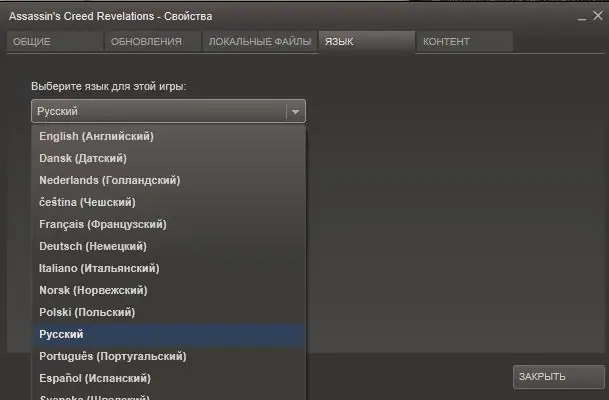
وكيل ترجمة
كقاعدة عامة ، إذا كان الشخص لا يعرف اللغة مطلقًا ، فمن الصعب نسبيًا استخدام واجهة أجنبية. عندها بدأ في التفكير في كيفية ترجمة Steam إلى اللغة الروسية. هذا من السهل جدا القيام به. ما عليك سوى الانتقال إلى إعدادات حسابك وتحديد اللغة التي تريدها. للقيام بذلك ، انقر فوق اسم الشهرة الخاص بك في الزاوية اليسرى العليا من نافذة Steam النشطة ، ثم انقر فوق "إعدادات …". هنا سوف تحتاج إلى تحديد علامة التبويب "الواجهة". في الواقع ، هذه هي الواجهة التي تحتاج إلى تغيير. في القائمة المنسدلة ، حدد "الروسية" وانقر على "موافق". يجب نقل كل شيء. الآن أنت تعرف كيفية تغيير Steam إلى اللغة الروسية. ومع ذلك ، هذه ليست كل احتمالات التغيير. دعونا نرى ما هي الخيارات الأخرى التي قد تكون موجودة.
تحميل
بالطبع ، إذا كنت لا ترغب في "العبث" بالإعدادات لفترة طويلة والتفكير في كيفية تخصيص البرنامج "لنفسك" ، فيمكنك تثبيت Steam بأمان باللغة الروسية. أي أننا نتحدث عن تنزيل الإصدار الأصلي سكانه ينالون الجنسية الروسية من الوكيل. ويمكن القيام بذلك بعدة طرق. الأول هو العثور على ملف التثبيت المطلوب على الإنترنت. ومع ذلك ، هذه الطريقة ليست الأفضل. كل هذا يرجع إلى حقيقة أن العديد من المتسللين والمفرقعات يمكنهم "تشفير" فيروساتهم تحت أي ملف تثبيت. لذلك ، بعد تنزيل Steam من مصدر غير موثوق ، يمكنك جلب نوع من العدوى إلى جهاز الكمبيوتر الخاص بك. الطريقة الثانية هي تنزيل التوزيع من موقع Steam الرسمي. هنا يمكنك التأكد من أنك لن تجلب أي فيروسات أو برامج تجسس على الكمبيوتر بعد التثبيت. كقاعدة عامة ، إذا كنت تعيش في روسيا ، فسيتم عرض النسخة الروسية الأصلية من الوكيل. إذا قمت بتثبيته ، فلن تحتاج إلى التفكير في كيفية ترجمة Steam إلى اللغة الروسية. سيحتوي في البداية على لغة الواجهة المطلوبة. إذا كنت بحاجة إلى تغييرها ، فما عليك سوى الانتقال إلى الإعدادات - الواجهة - اللغة (حدد المطلوب). ثم انقر فوق "موافق". سوف تحقق النتيجة المرجوة.
قم بتغيير لغة اللعبة
لكن في بعض الأحيان يحتاج الشخص إلى تغيير ليس فقط الواجهة في الوكيل ، ولكن أيضًا في اللعبة نفسها التي قرر لعبها. صحيح أن هذا قد يكون صعبًا جدًا. الحقيقة هي أن الفشل يمكن أن يحدث في النظام ، والذي ، كقاعدة عامة ، يمنع تغيير اللغة. لذا ، إذا كنت تعرف كيفية ترجمة Steam إلى اللغة الروسية ، فيمكنك أيضًا "تغيير" أي لعبة. هناك ثلاث طرق هنا. الأول عادي ، ومعروف للكثيرين. إذا كانت اللعبة تدعم اللغة الروسية في البداية ، فقم بتغييرها في إعدادات اللعبة نفسها. يتم ذلك أثناء بدء التشغيل. بتعبير أدق على الشاشة الرئيسية. انتقل إلى "الإعدادات" وحدد "الروسية" في عمود "اللغة".
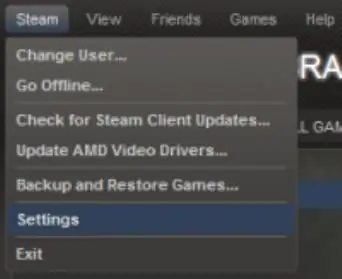
بعد ذلك ، سيتم "نقل" اللعبة. الطريقة الثانية تأتي للإنقاذ عندما فشلت الطريقة السابقة في تغيير اللغة. قد يكمن السبب في حقيقة أن اللعبة بدأت في البداية مع "منطقة لغوية" معينة. للقيام بذلك ، ستحتاج إلى العثور على الملف المسؤول عن إعدادات التشغيل. توجد هذه البيانات عادةً في مجلد "المستندات". بعد ذلك ، يجب أن تبحث عن الأب الخاص بلعبتك. عندما تتمكن من العثور على الملف المطلوب وفتحه ، ابحث هناك عن السطر المسؤول عن لغة الواجهة وقم بتغييره إلى "روس". ما هو اسم الملف الذي تريده وأي سطر تريده؟ أفضل رهان هو طرح هذا السؤال في المنتديات المتخصصة. هناك الكثير من الألعاب ، لذلك ليس من المنطقي سرد جميع الخيارات الممكنة. حتى تعرف كيفية ترجمة Steam إلى اللغة الروسية وتغيير لغة الواجهة في اللعبة.
روسيفير
الطريقة الأخيرة التي يمكنك بها الترويس لما تريد هي تثبيت صدع. صحيح ، عليك أولاً العثور عليه وتنزيله.في بعض الأحيان ، لا تحتوي الألعاب والبرامج في البداية على ترجمة روسية ، ولا يخططون للقيام بذلك. في مثل هذه الحالات ، إذا كان لديك أصدقاء يعرفون البرمجة واللغات الأجنبية ، فستحتاج إلى مطالبتهم بإصدار تصحيح ترجمة "معجب". صحيح ، بالنسبة لـ Steam ، من الصعب جدًا القيام بذلك. ومع ذلك ، إذا كنت لا ترى طرقًا أخرى ، فلديك خيار: اللعب بلغة أجنبية أو الانتظار حتى يحدث صدع.






